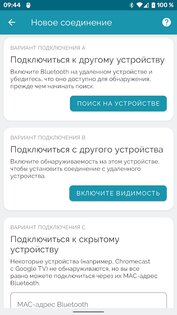Android и bluetooth-клавиатура
Начать — труднее всего, так что я обойдусь без вступления. Всё по существу.
Какие преимущества и недостатки у использования bluetooth-клавиатуры?
+ С помощью bluetooth-клавиатуры набор идет быстрее. (Безусловно, со свайпом скорость выше, но (по крайней мере, для меня) только если не учитывать опечатки).
+ Набирая «на ощупь», можно отвлечь хоть часть внимания от клавиатуры.
+ Быстрый доступ ко всем спецсимволам. К примеру, при программировании на телефоне — это большой плюс.
+ В отличие от встроенной, bluetooth-клавиатуру можно и не таскать с собой, если ничего большого набирать не придется.
— Лишнее устройство.
— Небольшой, но всё-таки разряд аккумулятора.
— На ходу не особенно-то понабираешь, например, в ICQ — держать одновременно и телефон и клавиатуру, при этом еще и что-то печатая… Можно, но не совсем удобно, да и выглядит странно.
Так что, если печатать нужно лишь изредка: немного в поиск гугла, немного в SMS, еще чуть-чуть в какой-нибудь интернет-мессенджер — bluetooth-клавиатура не нужна. Но вот если печатать нужно много, подобное устройство может сильно облегчить жизнь.
Где купить bluetooth-клавиатуру?
— ebay.com. Недостаток — слишком долгая доставка. Я ждал клавиатуру 25 дней и к тому времени, когда она пришла, уже забыл, зачем покупал.
— В одном из многочисленных интернет-магазинов. Тут свой минус — слишком завышенная цена. На ebay клавиатура стоила 18 долларов, здесь такая же стоит в среднем тысячу рублей.
Как подключить эту клавиатуру к Android-телефону?
Вот ради этого я, пожалуй, и решил написать эту статью. Поделиться несколькими советами.
В маркете есть большое число приложений для использования bluetooth-клавиатуры. Большинство — бесплатны.
Вначале я поставил Blueinput с 4pda. Но, к сожалению, у меня эта программа работала очень посредственно — часто теряла соединение, не могла автоматически подцепить клавиатуру. Часто отказывалась соединяться. К тому же было непонятно, как добавить русский язык.
Полез на маркет и наткнулся вот на эту программу. Меня подкупило слово root, «Раз используются рут-права, может, она-то хоть будет нормально эмулировать нажатия?» — подумалось мне. К счастью, я не ошибся — работает действительно великолепно. Суть программы сводится к следующему: программа загружает пару драйверов (на это и нужны рут-права), после которых можно связать телефон и клавиатуру, а сама каждые пять секунд проверяет, нет ли клавиатуры рядом. Если есть — соединяется.
Настройка клавиатуры
Все эти клавиатуры — такие разные. У всех есть какие-то свои хитрые кнопки, вроде кнопок управления плеером. А Android их может и не увидеть. И, чтобы исправить это, придется повозиться.
— Нужно составить список кодов клавиш, которые работают неправильно. Для этого можно воспользоваться этой программой. (Записывайте scancode).
— Вытащите из вашего телефона файл qwerty.kl. Он лежит в папке /system/usr/keylayout/. Откройте его любым текстовым редактором.
— Строки этого файла имеют структуру «key ». Измените его в соответствии с вашей клавиатурой.
> Список действий:
> — 0-9
> — A-Z
> — Спецсимволы: LEFT_BRACKET, RIGHT_BRACKET, BACKSLASH, SEMICOLON, APOSTROPHE, > COMMA, PERIOD, SLASH, MINUS, EQUALS, AT, SPACE, ENVELOPE
> — Важные кнопки: ALT_LEFT, ALT_RIGHT, SHIFT_LEFT, SHIFT_RIGHT, DEL, ENTER
> — SYM — (у меня) окно выбора средства ввода
> — MEDIA_STOP, MEDIA_PREVIOUS, MEDIA_PLAY_PAUSE, MEDIA_NEXT — управление плеером.
> — VOLUME_DOWN, VOLUME_UP — громкость
> — HOME, SEARCH, MENU, CALL, ENDCALL, BACK — обычные клавиши
> — SOFT_LEFT, SOFT_RIGHT, MUTE, GRAVE — неизвестные клавиши, неясно, что они делают
> — CAMERA, FOCUS — по идее, запуск камеры и фокусировка
> — DPAD_CENTER, DPAD_DOWN, DPAD_UP, DPAD_LEFT, DPAD_RIGHT — трекбол (с этими кнопками связан один баг — они меняют свои функции против часовой стрелки при повороте устройства)
> Не хватает такого важного действия, как, судя по разным источникам, CAPS или CAPS_LOCK. У меня не работает ни то, ни другое. Кстати, если действие будет не распознано, все строки ниже не будут обработаны.
> Особенные свойства:
> — WAKE — устройство проснется и отреагирует на нажатие.
> — WAKE_DROPPED — устройство только проснется.
— Закиньте измененный файл обратно. Установите права доступа — 644.
— Перезагрузитесь.
Так же можете посмотреть содержимое файла qwerty_ru.kcm.bin. Это — буквы на каждое из действий, по четыре штуки. По идее, можно русифицировать клавиатуру прямо отсюда, но это — далеко не лучшее решение. Но, если хотите, попробуйте. Правда, они скомпилированы — поищите в сети исходный файл.
Русификация клавиатуры
Ну, тут всё совсем просто. Стоит установить что-нибудь вроде ruKeyboard, и тот предоставит вам большой выбор раскладок (если их недостаточно — ничего не мешает вам добавить свою) и возможность быстрого преключения при нажатии Shift+Space.
А чтобы было совсем круто — за 150 рублей можно купить наклейки с русскими буквами для небольшой клавиатуры.
Источник
Как подключить клавиатуру к устройству на Андроид
Уровень сложности: для продвинутых. Виртуальные клавиатуры на мобильных устройствах идеально подходят для простых операций с текстом. Но пользователи, которым приходится часто работать с большими объёмами текста, рано или поздно задумываются о приобретении внешней клавиатуры. Ассортимент USB- и Bluetooth-клавиатур поражает разнообразием, однако выбрав понравившийся экземпляр, можно столкнуться с проблемами при подключении аксессуара к смартфону или планшету. Сегодня мы расскажем, как можно подключить и настроить клавиатуру на Андроид-устройстве.
Подключение USB-клавиатуры
Большинство USB-клавиатур поддерживаются на аппаратном уровне и не требуют каких-либо особых настроек. Само подключение осуществляется при помощи кабеля USB OTG.
При этом ваш смартфон или планшет должен поддерживать функцию USB-хоста. Узнать, есть ли в вашем аппарате такая поддержка, можно в нашем каталоге устройств DevDB.
Чтобы начать работать с USB-клавиатурой необходимо просто подключить штекер кабеля USB OTG в мобильное устройство, а в гнездо кабеля — клавиатуру. После этого можно приступать к работе с текстом.
Подключение Bluetooth-клавиатуры
Для сопряжения клавиатуры с Android-устройством необходимо:
1. Включить клавиатуру;
2. Включить модуль Bluetooth на планшете или смартфоне;
3. Активировать режим определения на клавиатуре (способ активации зависит от модели, но чаще всего, это отдельная кнопка или сочетание клавиш);
4. Запустить поиск Bluetooth-устройств на планшете или смартфоне;
5. В появившемся списке выбрать вашу Bluetooth-клавиатуру.
Для соединения может потребоваться ввод кода, который укажет система. Набирать цифры нужно на самой клавиатуре, после чего необходимо нажать клавишу Enter.
Настройка внешней клавиатуры
Если система не может распознать некоторые клавиши или реагирует на их нажатие нестандартным образом, придётся настраивать её раскладку вручную. Справиться с этим поможет приложение External Keyboard Helper Pro.
Особенность данного приложения заключается в том, что вы сможете создать уникальные раскладки для двух языков и переключаться между ними привычным сочетанием или отдельной клавишей. При этом у вас будет возможность настроить ввод дополнительных спецсимволов при помощи клавиши «Alt».
Для коррекции или создания раскладок необходимо:
1. Скачать и установить приложение External Keyboard Helper Pro;
2. Зайти в раздел «Язык и ввод» системных настроек устройства;
3. Активировать установленное приложение в списке виртуальных клавиатур и выбрать соответствующий пункт в меню «По умолчанию»;
После этого можно приступать к созданию раскладки. В меню приложений находим EKH Setting и запускаем его.
В поле «Выберите раскладку клавиатуры» отметить Russian и перейти к разделу «Расширенные настройки».
Выбрать «Раскладка клавиатуры» и «Настройка назначения клавиш». В появившемся окне приложение предложит сохранить шаблон текущей раскладки для редактирования.
Затем откроется раздел редактирования раскладки, где указаны тип клавиш (Character и Keycode) и их значения.
Character ― это клавиши, предназначенные для ввода символов. Клавиши Keycode выполняют команды системы (список команд разнообразен, от базовых «Shift» и «Alt», до изменения яркости подсветки и настройки уровня громкости).
Чтобы начать редактирование выберите нужную вам клавишу со значением из списка, либо нажмите на пункт «Добавить новое значение».
В открывшемся окне редактирования значения клавиши, укажите: тип клавиши (Character или Keycode), скан-код (автоматически определяется при нажатии клавиши), реакцию на функцию Caps Lock, значение для простого нажатия, а также значение при нажатии в сочетании с клавишами «Shift», «Alt» и «Alt+Shift». Для назначения спецсимволов, скопируйте их из любой таблицы, например отсюда.
Дополнительно можно настроить вставку текстовых шаблонов и запуск приложений по нажатию сочетаний определённых клавиш. Кроме того, можно произвести более тонкую настройку системы для работы с внешней клавиатурой.
Источник
Bluetooth-клавиатура и мышь для ПК / телефона 4.7.0
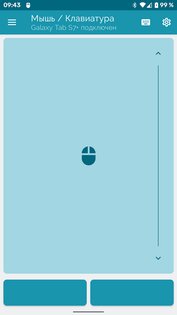

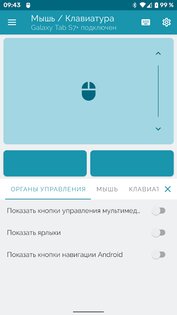
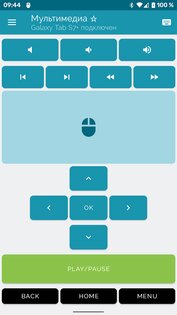
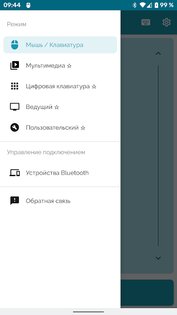
Bluetooth-клавиатура и мышь для ПК и телефона — для использования приложения не требуется никакого дополнительного программного обеспечения, только устройство с поддержкой Bluetooth.
Используйте свое устройство Android в качестве удаленной клавиатуры и мыши для своего смартфона, планшета, компьютера или телевизора Android.
Особенности приложения Bluetooth-клавиатура и мышь для ПК и телефона:
- Превратите свой смартфон в сенсорную панель с поддержкой прокрутки
- Используйте любую клавиатуру для ввода текста на удаленном устройстве.
- Мультимедийный экран для управления медиаплеерами с элементами управления воспроизведением, громкостью и навигацией *
- Поддержка 33 различных языковых раскладок клавиатуры.
- Превратите свой телефон в воздушную мышь, основанную на движении *
- Используйте голосовой ввод и отправляйте скопированный текст на подключенные устройства *
На принимающем устройстве должен быть Bluetooth. Следующие операционные системы были успешно протестированы:
- Android и Android TV
- ОС Apple iOS и iPad
- Windows 8.1 и выше
- Chromebook Chrome OS
Источник
Блютуз клавиатура для android
Нужна клава для планшета, клава для смартфона, а также (далее всё для смартфона):
аэромышь , джойстик с двумя кнопками «мыши», трэкболл или трэкпад
— всё это, желательно, размером со стилус или спичечный коробок.
Для чего мне всё это нужно:
1. На смартфонах есть только один USB-разъём, при этом редко какой смартфон/планшет имеет возможность и заряжаться через него и работать в режиме OTG. К примеру мой Galaxy S4 может. Но в экстремальных условиях я занимать разъём на смартфоне не хочу — во-первых, можно разъём сломать, а вторых, батарею сажать не хочу.
2. Я непрерывно использую удалённый доступ, применяя программу Team Viewer, которая у меня установлена на десятке ноутбуков, ПК, и на смартфоне. Поэтому со всех мест мне нужно попадать в любое место. К примеру, работая в дороге под Андроидом на смартфоне я коннекчусь к удалённому Windows-ПК, и должен использовать мышь для перетаскивания объектов и управления шириной столбцов и высотой строк.
Прошу обладателей какой-либо клавиатуры из списка оставить отзыв или предложить другой вариант.
-последнее фото мне выслал продавец по моей просьбе
— больше склоняюсь к этому, т.к есть подсветка, и акум-р 800мАч, размеры: 163x60x12 мм, цена существенно ниже, чем у варианта 1.2 и популярного (когда-то) Rii K02 mini keyboard Bluetooth.
— есть подсветка, но акум-р 250мАч, размеры: 57х150х12.5 мм.
С русскими клавишами беспроводных миниатюрных клавиатур полно:
https://ru.aliexpress.com/wholesale?SearchText=беспроводной+touchpad+русский
— но все они комплектуются своим USB-приёмником, который нужно вставить в планшет/смартфон, и без которого клавиатура не будет работать напрямую со штатным Bluetooth смартфона/планшета/ноутбука. Обсуждение таких пультов здесь: Обсуждение Пультов для Android miniPC, ТВ, медиацентров и прочего
https://ru.aliexpress.…33175_32830923042.html
— бывает только чёрного цвета.
Есть такая же клава, но золотого цвета и без кирилицы на клавишах, см. вариант 2.9
https://ru.aliexpress.…APTOP/32634190023.html
Это таже самя клава, что и 2.1, только золотого цвета и без кирилицы на клавишах.
Сообщение отредактировал timotv — 27.02.18, 19:54

Подсветка имеется, можно фото?
Добавлено 22.12.2017, 19:09:

Вот эта http://www.samsung.com…s2-9-7/EJ-FT810RBEGRU/ ?
Где её купить кроме Москвы?

А ссылка на продавана осталась ? Что такое Dex. ?
Сообщение отредактировал timotv — 22.12.17, 21:01
Dex это док-станция Samsung Dex. Тема на форуме
Сообщение отредактировал Старый Дед — 23.12.17, 03:01

Твой дешевле на 270 руб, без bluetooth, вместо акуму-ра батарейки и выглядит победнее, есть кирилица.
Сообщение отредактировал timotv — 23.12.17, 08:41
Сообщение отредактировал timotv — 30.12.17, 22:59
Гироклавиатуры, точнее клавиатуры со встроенной гиромышъю (со своим беспроводным USB-приёмником, других не бывает):
Rii mimi I25
https://ru.aliexpress.…aptop/32316836660.html
— по-моему, самая нормальная клавагиромышь из самых компактных. Русский алфавит на клавишах, имеется подсветка, есть клавиши CTRL и SHIFT. Главный для меня минус — аккумулятор 350мАч — ни о чём. Там есть ещё один минус — инфракрасный глаз видит только в прямой наводке, есть проблемы с программированием кнопок для инфракрасного канала управления. Но мне это не важно, ибо у меня вместо ТВ бокса используется полноценный ПК форм-фактора баребон mini-ITX под управлением Виндовс 7, и плевать я хотел на дрочевание под Андроидом, и инфракрасный канал телевизора я тоже не использую, ибо телевизор работает исключительно как монитор 4К. Поэтому у меня в приоритете клавиатура и, разумеется, аэромышь — и чтобы всё это было удобно пользовать под Виндой. Кому нужен качественный пульт, все советуют брать Mele F10 — там тоже есть клава, но она заточена только под Андроид. Обсуждение пультов: Обсуждение Пультов для Android miniPC, ТВ, медиацентров и прочего
Rii mimi I25A
https://ru.aliexpress.…th-IR/32695000428.html
— на 100 руб дороже Rii mimi I25, единственное отличие — в I25A имеется порт 3,5mm для подключения наушников. Заказал её родимую 31.12.17.
Обсуждение тут: Rii mini i25A, FAQ по Rii mini i25 / Rii mini i25A
Vontar 057
https://ru.aliexpress.…08990_32821933319.html
— русский алфавит на клавишах, но без подсветки, нет клавиш CTRL и SHIFT.
Сообщение отредактировал timotv — 08.01.18, 12:26
Люди, существует ли стилус (интерактивная ручка-перо) с двумя кнопками, и чтобы работал как под Андроидом, так и вод Виндой ?
По типу таких:
https://ru.aliexpress.…et-PC/32789746409.html
https://ru.aliexpress.…netic/32657444557.html
https://ru.aliexpress.…cribe/32578415539.html
Вообще было бы круто иметь стилус с функцией аэромыши, или хотя бы аэромышь размером с ручку.
[UPD]
На сколько я начинаю понимаю, не существует стилуса, который бы работал на любом смартфоне и одновременно под Виндой и Андроидом.
Сообщение отредактировал timotv — 31.12.17, 00:15
Оптическая мышь в виде ручки на Bluetooth:
https://www.zapals.com…-with-selfie-mode-7549
— тот ещё редкий зверёк. Смело можно заносить в красную книгу. Сегодня ещё продаётся. Так что если кому приглянулась — спешите, ибо это единственное место где можно купить мышь такого рода.
Сообщение отредактировал timotv — 31.12.17, 01:36
Эти все кольца были анонсированы ещё в 2011-2014м годах. Видимо, продажи плохо пошли, вот производство и свернули. Цена слишком высока для такого мизерного функционала. Если так, то я тоже считаю, что если и выпускать на рынок новый продукт, то он должен иметь серьёзный функционал, а не только выполнять простейшие функции (включать/выключать музыку, делать отбой звонка, менять громкость, перелистывать страницы). Нужно, чтобы кольцо имело функцию мыши/тачпада. В общем, последние несколько лет орки куют кольцо Саурона, я надеюсь. Мою преелееесссть :))
Соматосенсорная мышь на палец YSW-TGSB-001
https://ru.aliexpress.…ction/32811235467.html
— к сожалению беспроводная с USB свитком, а не bluetooth. 2 188,79 руб
Оптическая мышь на палец AVATTO
https://ru.aliexpress.…aptop/32827891119.html
Есть версия Bluetooth, и есть беспроводная USB. Встроенный литиевый аккумулятор 3.7 В 180mA, 1 184,78 руб
Оптическая мышь на палец Viewpos UT-GM306E
https://ru.aliexpress.…blets/32827761590.html
— Bluetooth, встроенный литиевый аккумулятор 3.7 В 180mA, 1 540,99 руб
Оптическая мышь на палец Fulcloud
https://ru.aliexpress.…MOUSE/32809451374.html
Bluetooth, 942,97 руб, на палец одевается через тряпичный жгут с застёжкой на липучке.
Оптическая мышь на палец Fulcloud
https://ru.aliexpress.…MOUSE/32807508974.html
Bluetooth, 1 423,63 руб, на палец одевается через силиконовое кольцо, армированное снаружи для придания жесткости.
— Заказал сегодня, буду ждать с нетерпением. Если не устроит, то попробую заказать что-нибудь другого типа.
Оптическая мышь на палец Wireless Finger Ring Genius
https://ru.aliexpress.…ebook/32789946646.html
https://www.dhgate.com…se-with/402272765.html
— к сожалению беспроводная с USB свитком, а не bluetooth. 1 511,35 руб
=============================
Bluetooth трекбол (Bluetooth trackball)
Казалось бы должно быть классикой, но нет — редкость конкретная, если рассматривать миниатюрные походные варианты. Точнее, как выяснилось уже после публикации данного поста, такой мыши не существует в природе.
А в начале я было обрадовался:
https://ru.aliexpress.…-Mac/32798840673.html
— но продавец сказал, что трекбол предназначен только для скроллинга, а не для управления курсором, цена 1 046,69 руб, про ёмкость батареи продавец сказал, что «на мыше написано: NI-MH 50AAJ1200mAh,1.2v»
=============================
Классическая оптическая мышь, но с гироскопом, т.е. может работать как по столу, так и в режиме аэромыши
=============================
Bluetooth touchpad (Trackpad)
Trackpad Logitech T651
https://market.yandex.…68410121&track=partner
https://www.logitech.c…or-mac-setup-guide.pdf
https://www.amazon.com…keywords=Trackpad+T651
— изначально предусмотрена поддержка только Mac, но базовые функции работают и под Виндой, и под Андроидом и под Линухом. Но тут есть другие проблемы — мало где продаётся и цена высокая.
=============================
Bluetooth мини геймпады в форме пульта (Bluetooth mini gamepads)
имеют один джойстик и 4-8 кнопок, помещаются в ладонь.
Источник